Como pesquisar imagem no Google pelo celular [Android e iOS]
Veja como pesquisar imagem no Google pelo celular, acessando a versão desktop do Google Imagens em navegadores mobile
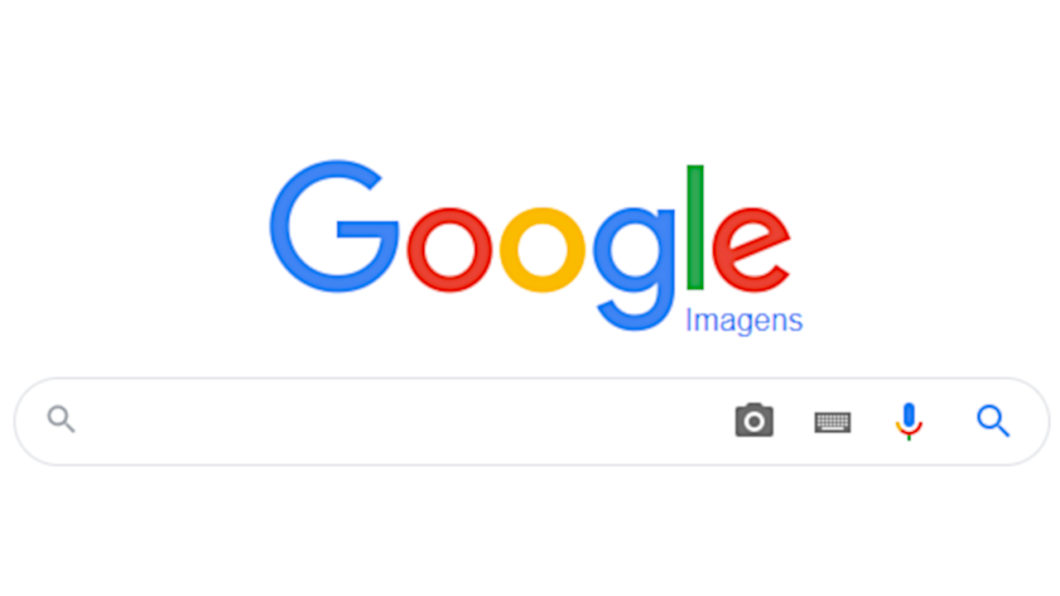
Veja como pesquisar imagem no Google pelo celular, acessando a versão desktop do Google Imagens em navegadores mobile
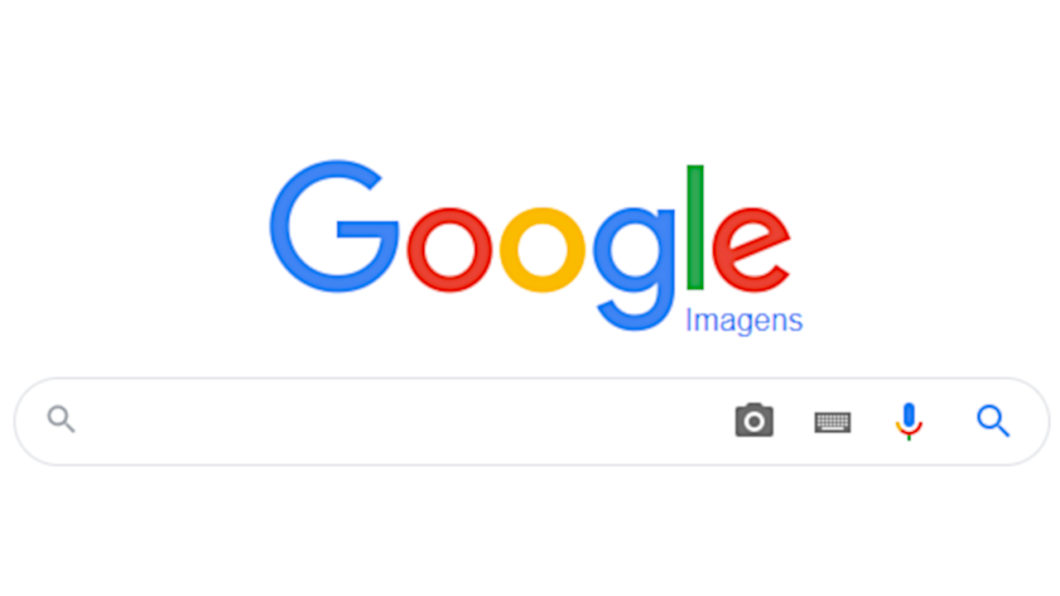
Há uma maneira de pesquisar imagem no Google Search pelo celular, usando os navegadores Apple Safari (iPhone), Google Chrome (iPhone e Android) e Microsoft Edge (apenas no Android). O segredo é forçar a página do Google Imagens carregar sua versão para desktop, para ter acesso a funções ocultas na versão mobile.
Normalmente, não é possível fazer busca no Google Imagens usando uma foto ou imagem através do celular, por um motivo simples: o site não exibe o botão de busca por foto, que é o ícone da câmera (visto na imagem que abre o post) na versão mobile.
No entanto, é possível forçar o Google Imagens a liberar a busca por foto no celular, carregando a versão da página para desktops, um recurso que todos os navegadores móveis possuem.
Só que nem tudo é perfeito: o procedimento funcionou com o Google Chrome (tanto no iPhone quanto no Android) e com o Apple Safari, mas não deu certo com o novo Microsoft Edge no iPhone (no Android tudo correu bem), porque o botão de busca por foto não foi carregado na versão desktop do site neste navegador.
Explicações dadas, veja como proceder.
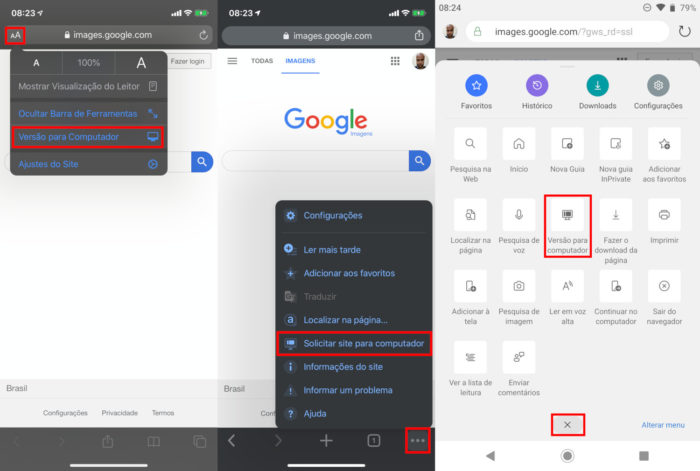
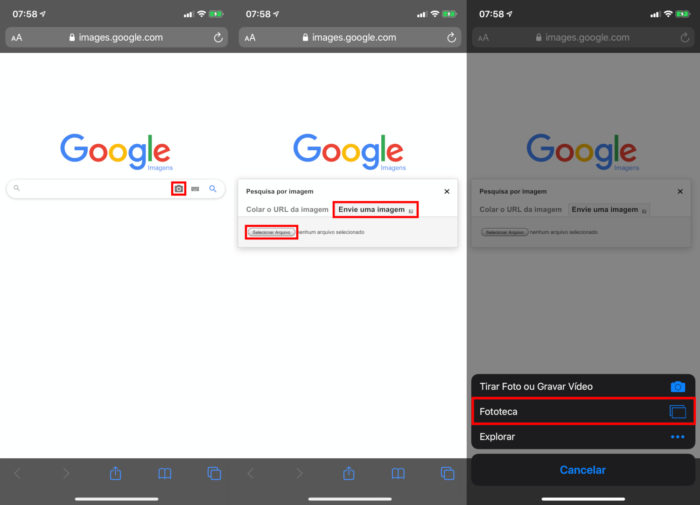
E pronto, agora você já sabe como pesquisar imagem no Google pelo celular.
